[Word] Comment supprimer un tableau dans un document Word?
L’utilisation de tableau dans Word est super pratique pour présenter des données. Le problème c’est que leur utilisation n’est pas très intuitive. La suppression d’un tableau inséré dans un document est certainement une des manipulations les moins claires de la suite Office.
Sachez que vous pouvez supprimer votre tableau de 4 façons différentes.
Méthode 1, Suppression via la touche retour arrière
- Positionnez le pointeur sur le tableau jusqu’à ce que la poignée de déplacement
 du tableau apparaisse, puis cliquez dessus pour le sélectionner.
du tableau apparaisse, puis cliquez dessus pour le sélectionner. - Cliquez sur la touche ‘retour arrière’ (backspace)
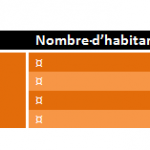
Méthode 2, suppression du tableau via la touche Suppr
- Sélectionner le tableau ainsi que le saut de ligne suivant (¶)
- cliquez sur la touche ‘supprimer’.
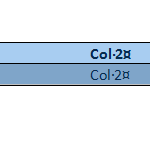
Méthode 3, suppression du tableau à l’aide de la souris
- positionnez le pointeur sur le tableau jusqu’à ce que la poignée de déplacement
 du tableau apparaisse , puis cliquez dessus pour le sélectionner.
du tableau apparaisse , puis cliquez dessus pour le sélectionner. - Faites clique droit ‘couper’.
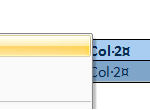
Méthode 4, suppression du tableau et de son contenu via les menus
- Cliquez dans le tableau.
- Sous Outils de tableau, cliquez sur l’onglet Disposition.
- Dans le groupe Lignes et colonnes, cliquez sur Supprimer, puis sur Supprimer le tableau.


Vous serez peut être intéressé par les tutoriels suivants pour la suite office :
- Quelques raccourcis clavier avec Windows
- Comment supprimer un contact de l’historique du champs A dans Outlook?
- Afficher un zéro dans les cellules qui ont une valeur nulle avec Excel
Sujet de l’article :
Suppression d’un tableau avec Word
Deleting a table in Word Office
Eliminación de una tabla en Word
[google-translator]


2 commentaires sur « [Word] Comment supprimer un tableau dans un document Word? »